Jak rozwiązać problem z formatem daty w Microsoft Excel
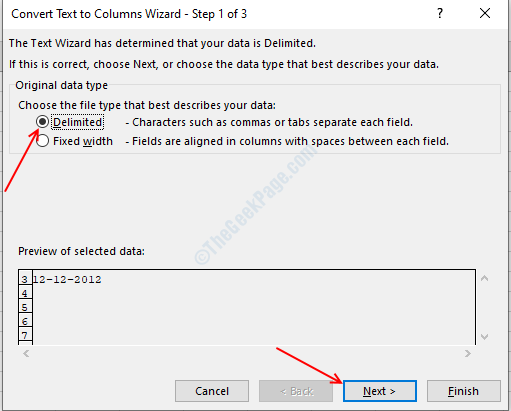
- 3843
- 596
- Tomasz Szatkowski
Microsoft Excel jest jednym z najlepszych oprogramowania do organizowania danych w formie tabelarycznej; Excel jest szeroko stosowany na całym świecie ze względu na jego proste, ale potężne cechy. Istnieje jednak niewielka krzywa uczenia się, którą wiele osób uważa za przeszkodę.
Format daty to jedna z rzeczy, które większość użytkowników trudno jest zmienić z opcji domyślnej. Różne kraje używają różnych formatów daty, więc wielu użytkowników będzie chciało zmienić format daty w MS Excel. Nie ma bezpośredniej opcji zmiany formatu daty w menu głównym, więc podstawowi użytkownicy napotykają problemy podczas korzystania z różnych formatów daty.
Aby Twoja praca była wygodniejsza, odkryliśmy dwie proste metody zmiany formatu daty w dokumencie. Pierwsza metoda zmienia ustawienia MS Excel, aby włączyć dla Ciebie różne formaty daty, a druga metoda zmienia domyślny format daty na komputerze, więc nie musisz zmieniać ustawień za każdym razem, gdy tworzysz dokument. Zmieniłoby to również format daty domyślnej we wszystkich twoich programach. Wybierz dowolne, które najbardziej Ci odpowiada.
Metoda 1 - Ustawienie danych w programie Excel
KROK 1: Kliknij na Dane Zakładka w menu głównym, a następnie kliknij Tekst do kolumn opcja.
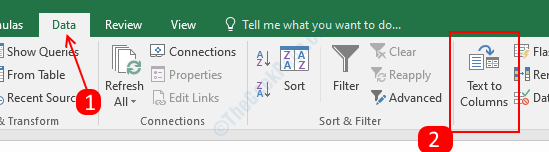
KROK 2: Otworzy się menu wyskakujące, sprawdź Doniżone przycisk opcji w „Orginal Data Typ”, a następnie kliknij Następny dwa razy Aby iść kroku 3 czarodzieja.
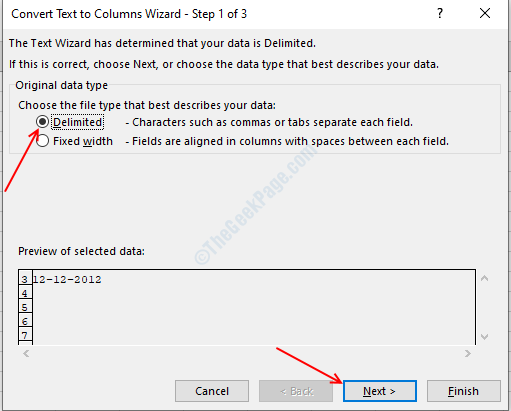
KROK 3: Na 3. kroku najpierw sprawdź opcję daty w Format daty kolumny a następnie wybierz MDY Z rozwijanej listy. Kliknij Skończyć Po wybraniu formatu daty.
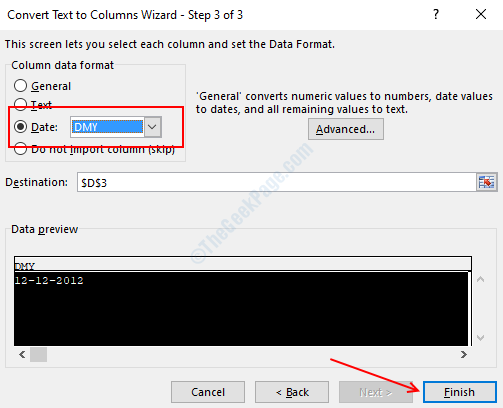
KROK 4: Wybierz dowolną pustą komórkę w dokumencie i naciśnij Ctrl + 1, A Formatowe komórki Menu pojawi się.
Krok 5: Wybierać Zwyczaj Z menu kategorii na lewym okienku, a następnie kliknij opcję typu. Wpisz format daty jako ROYYY-MM-DD (Wpisz dowolny format, który chcesz lub wybieraj, przewijając w dół).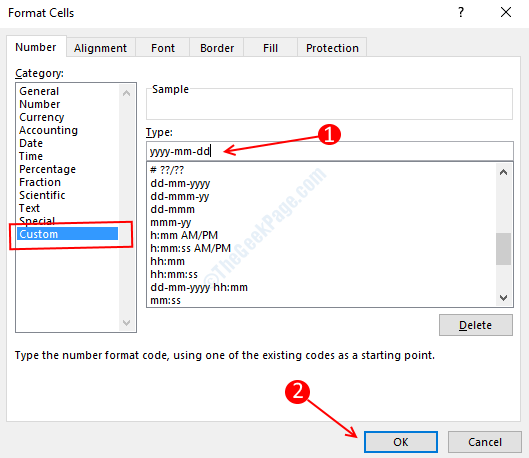
KROK 6: Kliknij OK Zastosuj format daty. Sprawdź format daty, wpisując datę w dowolnej komórce.
Metoda 2 - Zmiana domyślnego formatu daty systemu Windows
Jeśli szukasz stałego rozwiązania dla formatu daty w programie Excel, a także wszystkich innych aplikacji, zmiana formatu daty domyślnej będzie dla Ciebie najlepszą opcją. To automatycznie zmieni formaty daty we wszystkich aplikacjach i nie będziesz musiał się tym ponownie martwić. Postępuj zgodnie z tym prostym procesem, aby zmienić domyślny format daty na komputerze Windows.
KROK 1: Naciskać Windows + r, otworzy pudełko run.
KROK 2: Wpisz Kontrola międzynarodowa w pudełku i naciśnij Enter.
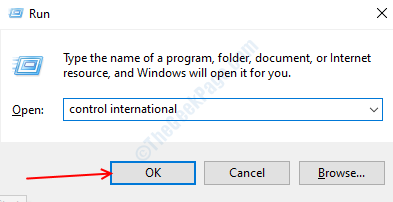
KROK 3: Otworzy menu Ustawienia regionu, wybierz opcję żądanego formatu daty z menu rozwijanego.
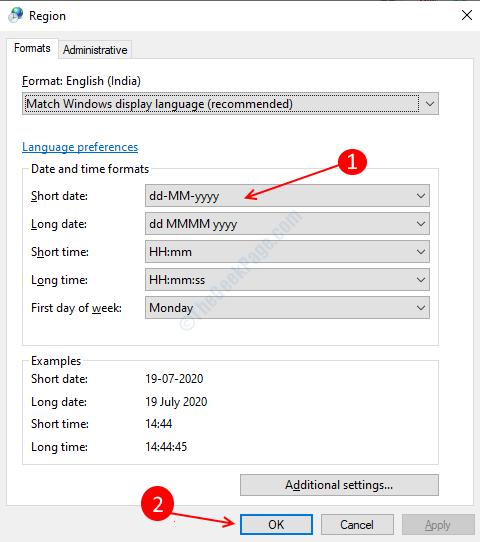
KROK 4: Kliknij OK Aby zapisać swoje ustawienia.
- « Napraw błąd Microsoft Excel Zbyt wiele różnych formatów komórek
- Jak naprawić program Excel, nie filtruj poprawnie wydawać »

